Oracle数据库实现远程访问方法
Oracle,是甲骨文公司的一款关系数据库管理系统,它在数据库领域一直处于领先地位。可以说Oracle数据库系统是世界上流行的关系数据库管理系统,系统可移植性好、使用方便、功能强,适用于各类大、中、小微机环境。它是一种高效率的、可靠性好的、适应高吞吐量的数据库方案。
本次教程我们来在本地搭建Oracle数据库,并通过cpolar内网穿透,将本地端口映射到公网,实现公网环境下通过PL/SQL工具进行远程连接访问。
1. 数据库搭建安装oracle数据库,进入官方下载,这里安装选着的是官方19C的版本
选择下载微软windows 64位下载

下载好后解压安装,安装过程中需要设置口令,口令就是登录时所需的密码
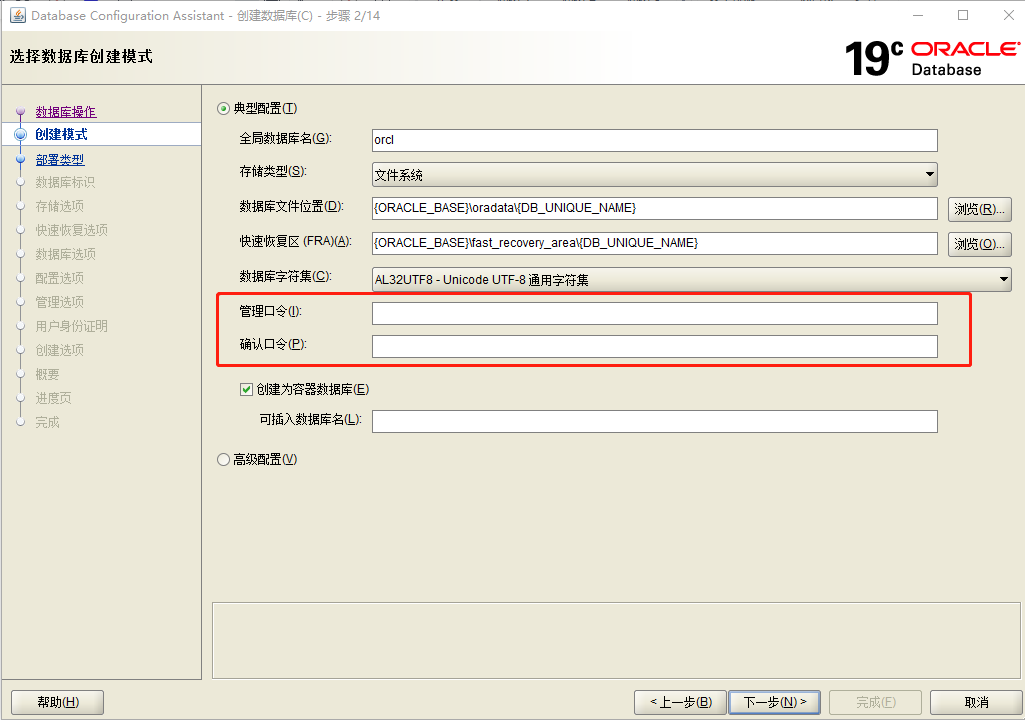
安装好后打开PL/SQL
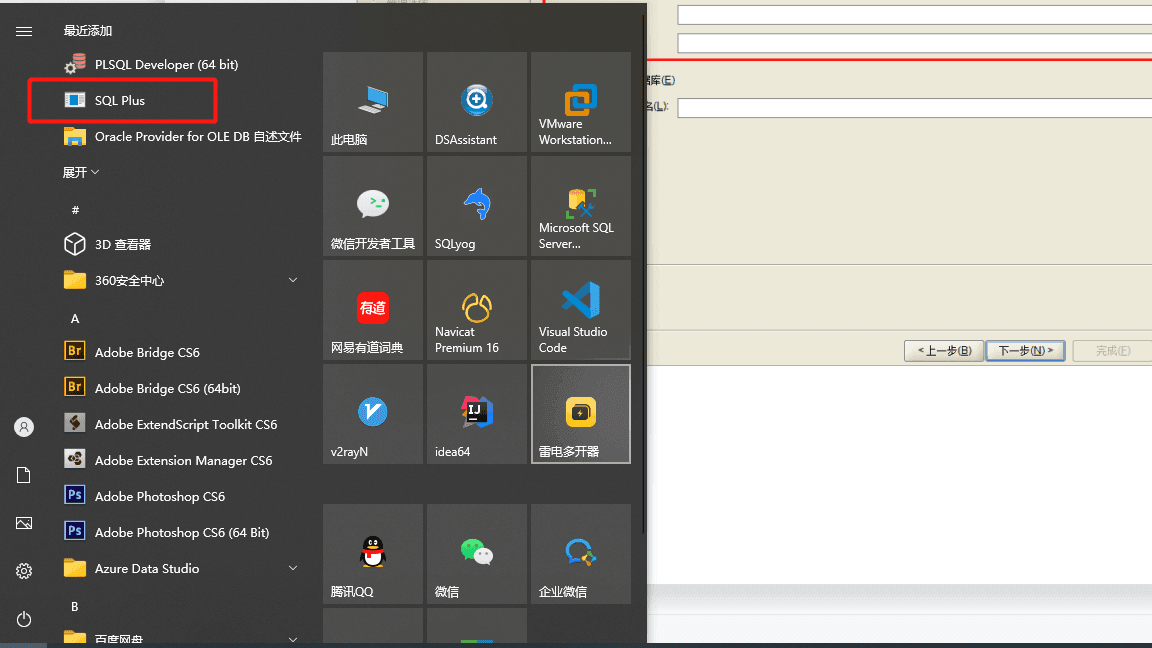
打开后输入用户名:system,密码是上面设置的口令,出现sql表示登录成功
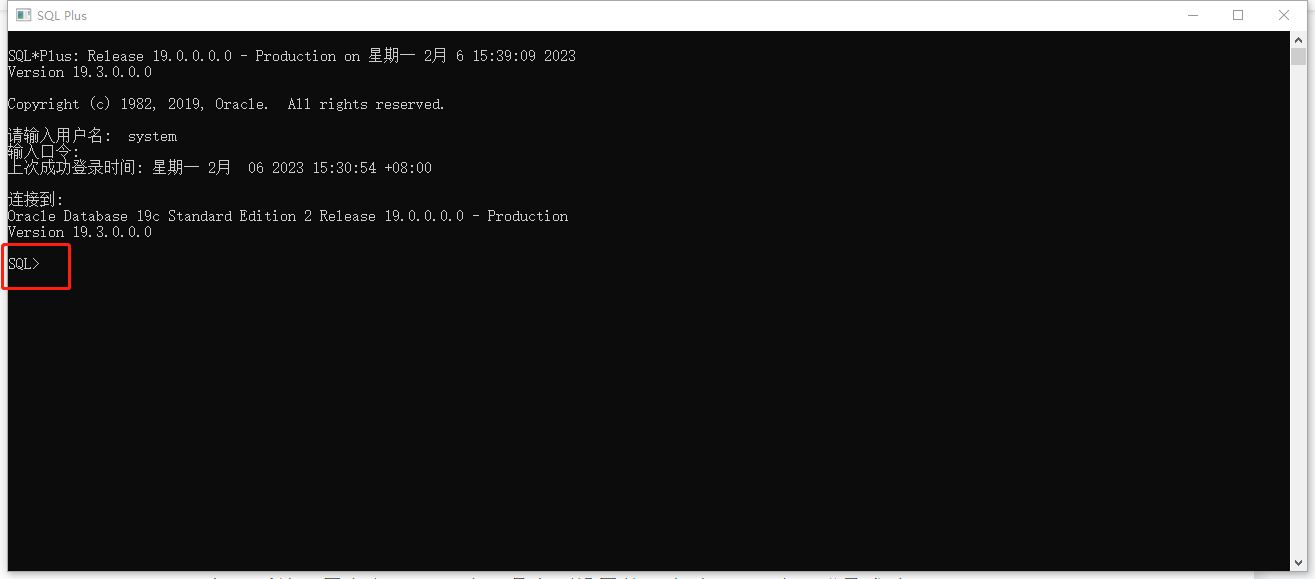
目前该数据库只能在局域网内被访问,不过我们可以使用cpolar内网穿透工具,将内网的oracle数据库映射到公网上,实现远程访问。
2.1 安装cpolar内网穿透cpolar官网:https://www.cpolar.com/
进入cpolar官网下载页面,下载windows安装包到本地然后解压一路默认安装即可
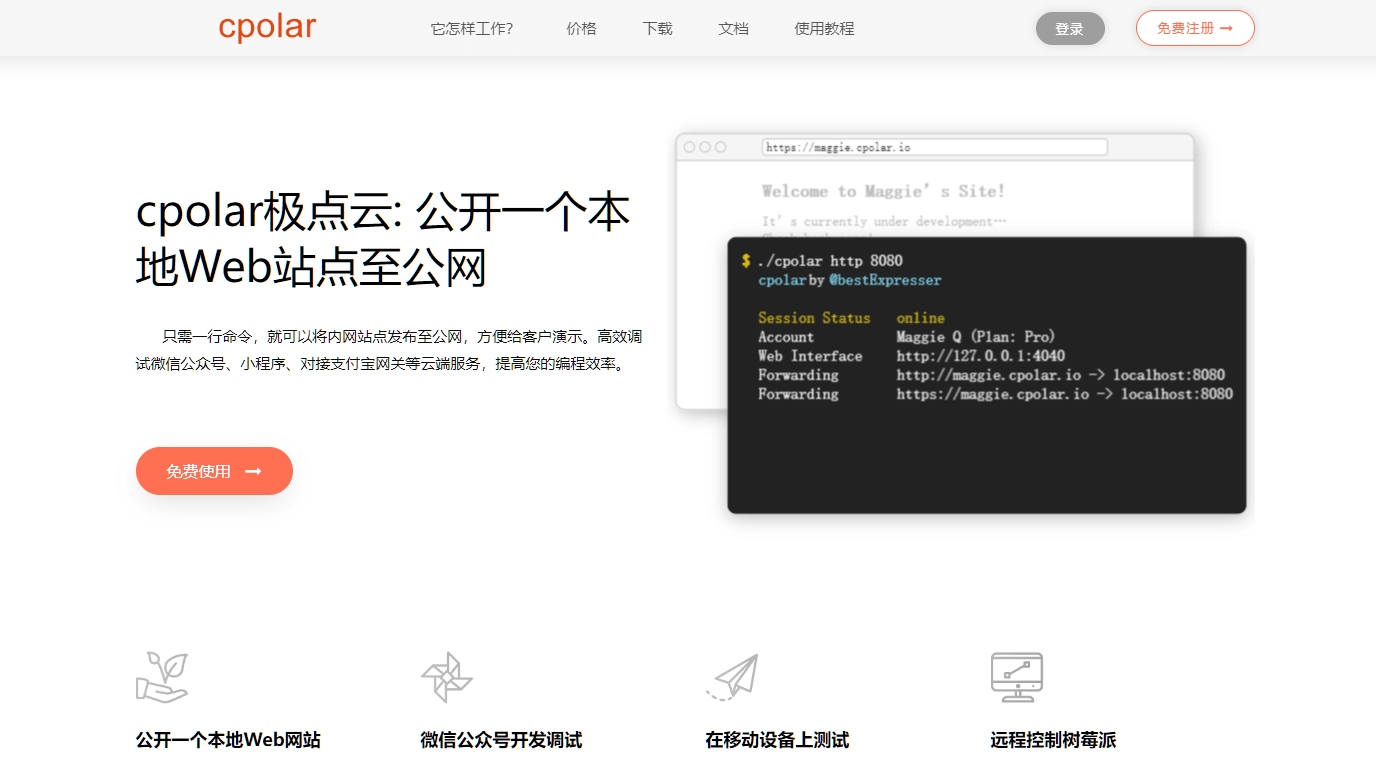
cpolar安装成功后,双击打开cpolar【或者在浏览器上访问本地9200端口 127.0.0.1:9200】,使用cpolar邮箱账号登录 web UI管理界面,如果还没有注册cpolar账号的话,点击免费注册,会跳到cpolar官网注册一个账号就可以了.
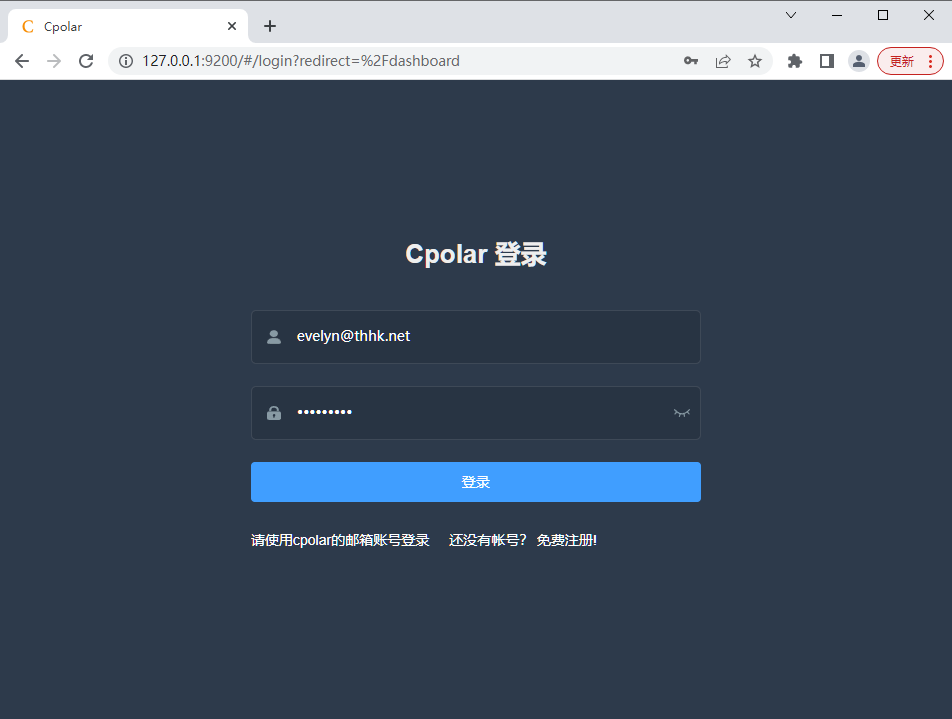
登录成功后,点击左侧仪表盘的隧道管理——创建隧道,创建一个tcp协议的隧道指向本地1521端口(oracle默认端口)
隧道名称:可自定义,注意不要与已有的隧道名称重复协议:tcp本地地址:1521域名类型:免费选择随机域名地区:默认China top即可
点击创建
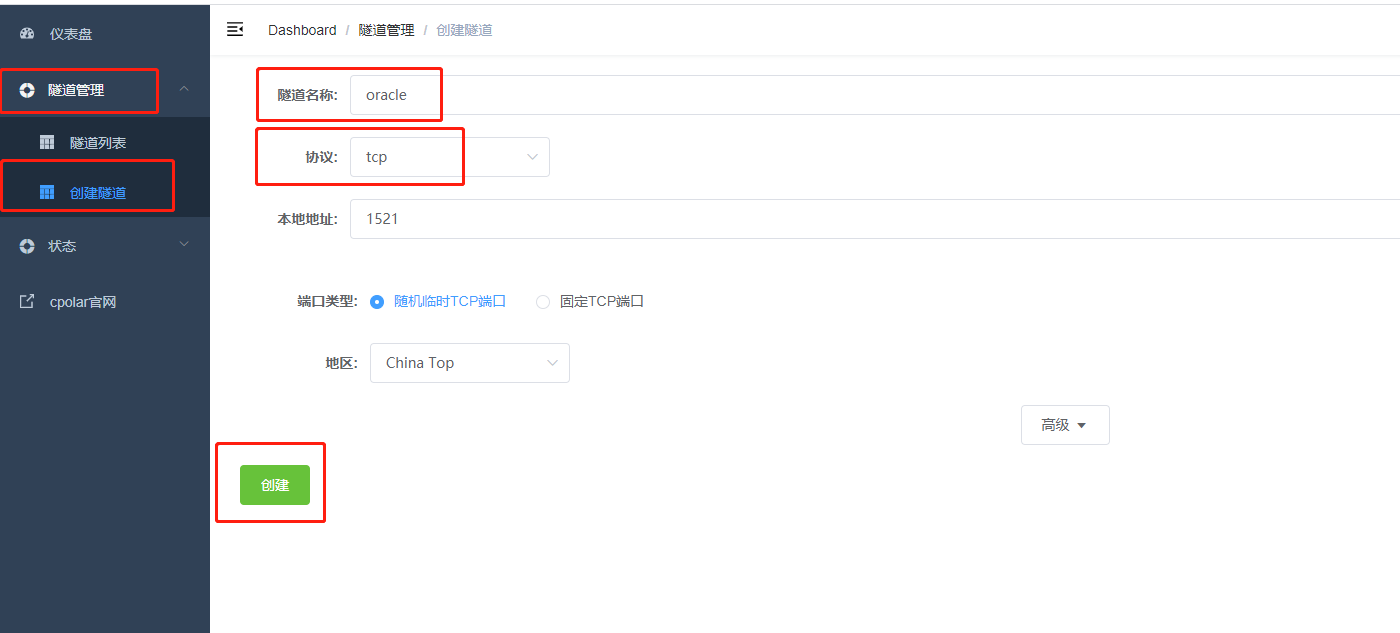
隧道创建成功后,点击左侧的状态——在线隧道列表,可以看到,刚刚创建的隧道已经有生成了相应的公网地址,将其复制下来
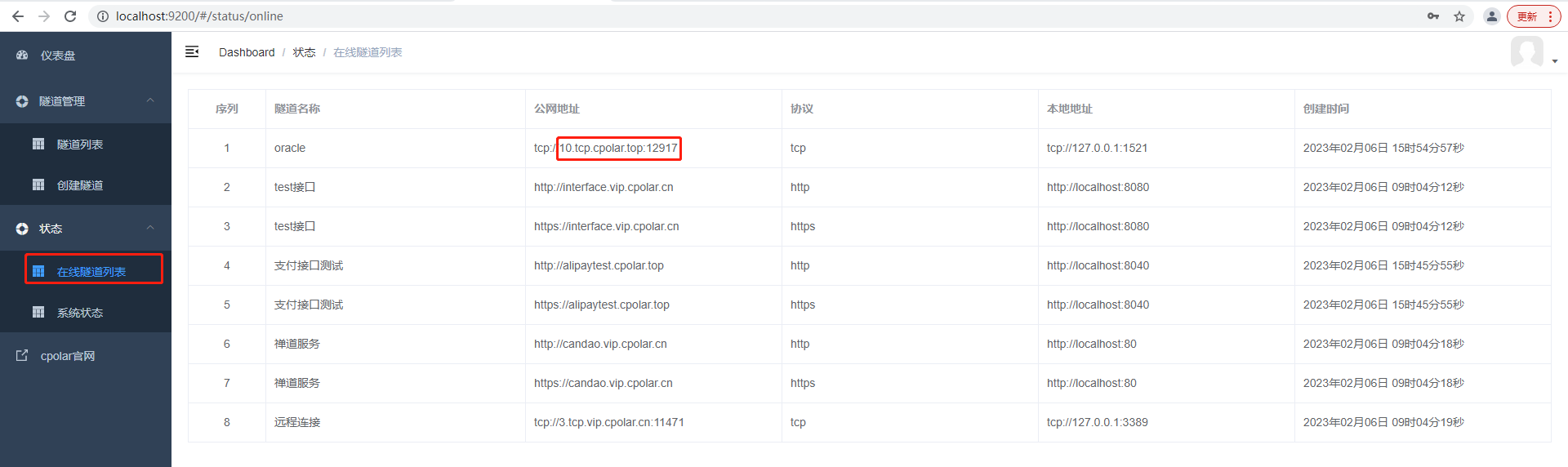
打开PLSQL图形化工具,输入tcp公网地址,输入用户名:systm 和密码,密码是创建数据库时设置的口令
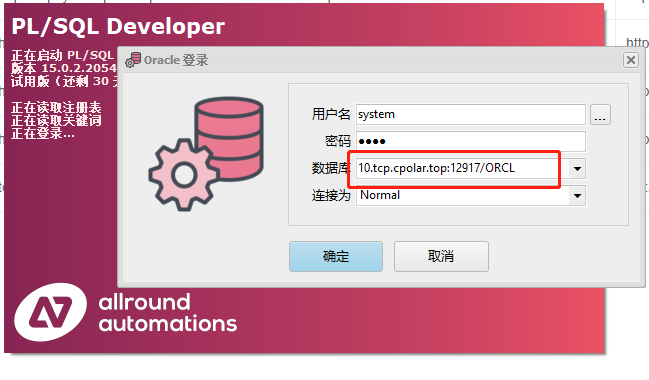
连接后,执行查看系统表,出现数据表示成功
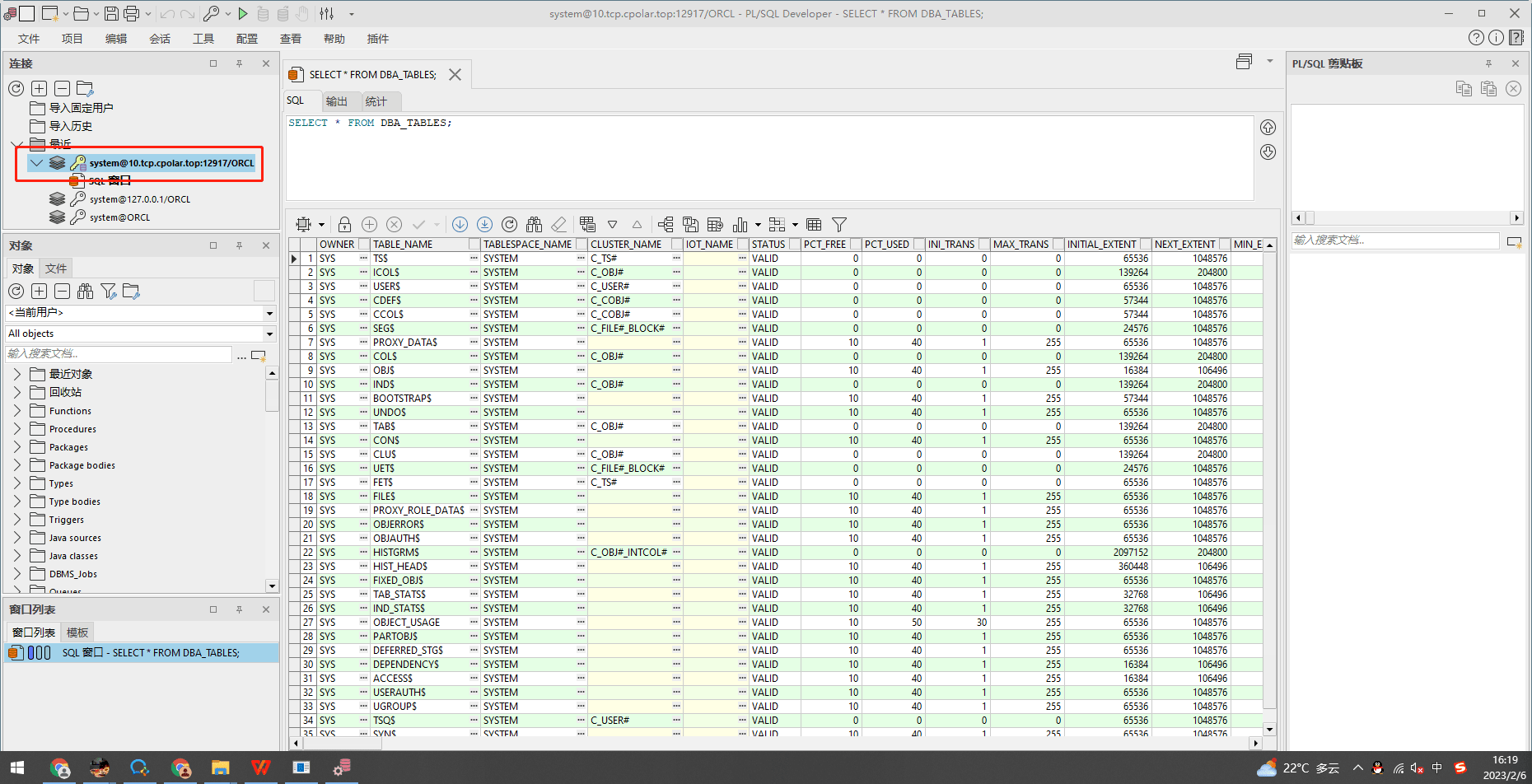
由于以上创建的隧道是随机地址隧道,地址会在24小时内变化,为了使连接更加稳定,需要固定tcp连接地址。
4.1 保留一个固定的公网TCP端口地址登录cpolar官网,点击左侧的预留,选择保留的TCP地址,我们先来为远程Oracle保留一个固定端口地址。
地区:选择China VIP描述:即备注,可自定义填写
点击保留
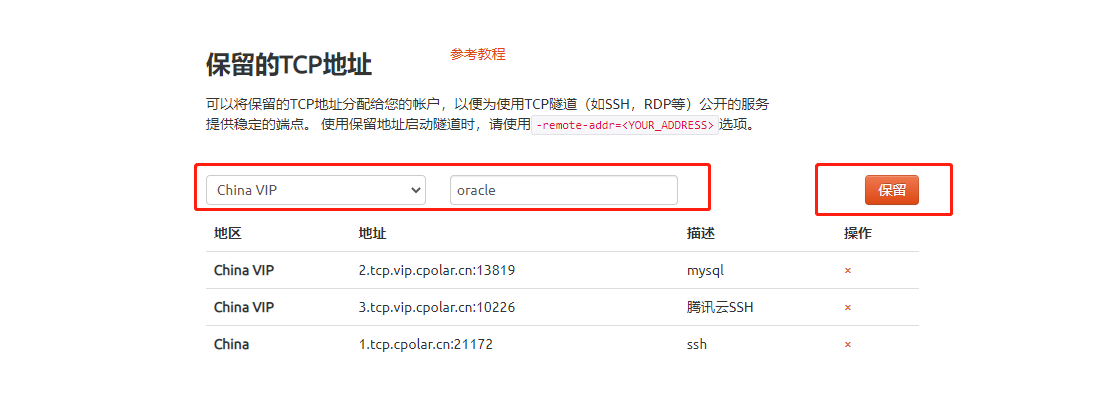
地址保留成功后,系统会生成相应的固定公网地址,将其复制下来
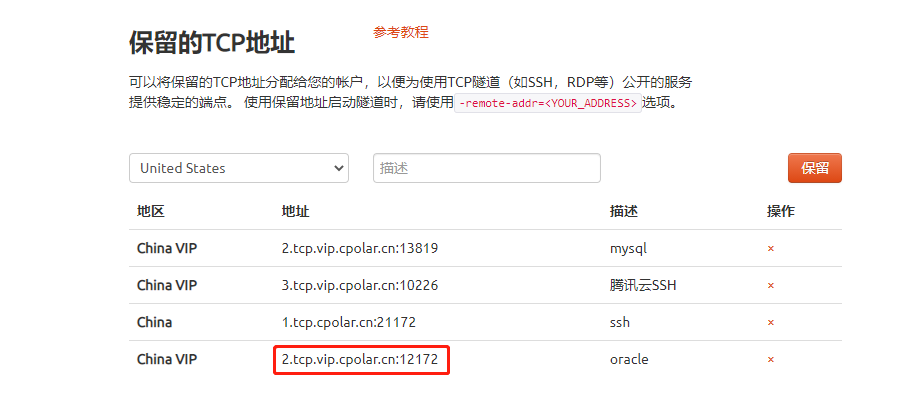
在浏览器上访问9200端口,http://127.0.0.1:9200/,登录cpolar web ui管理界面,点击左侧仪表盘的隧道管理——隧道列表,找到svn隧道,点击右侧的编辑
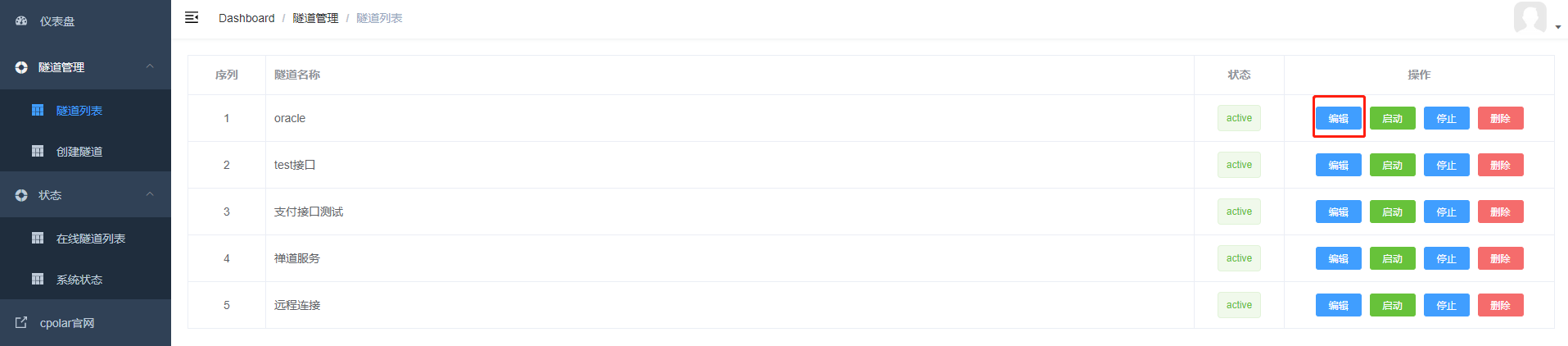
修改隧道信息,将保留成功的固定tcp地址配置到隧道中
端口类型:修改为固定tcp端口预留的tcp地址:填写保留成功的地址
点击更新
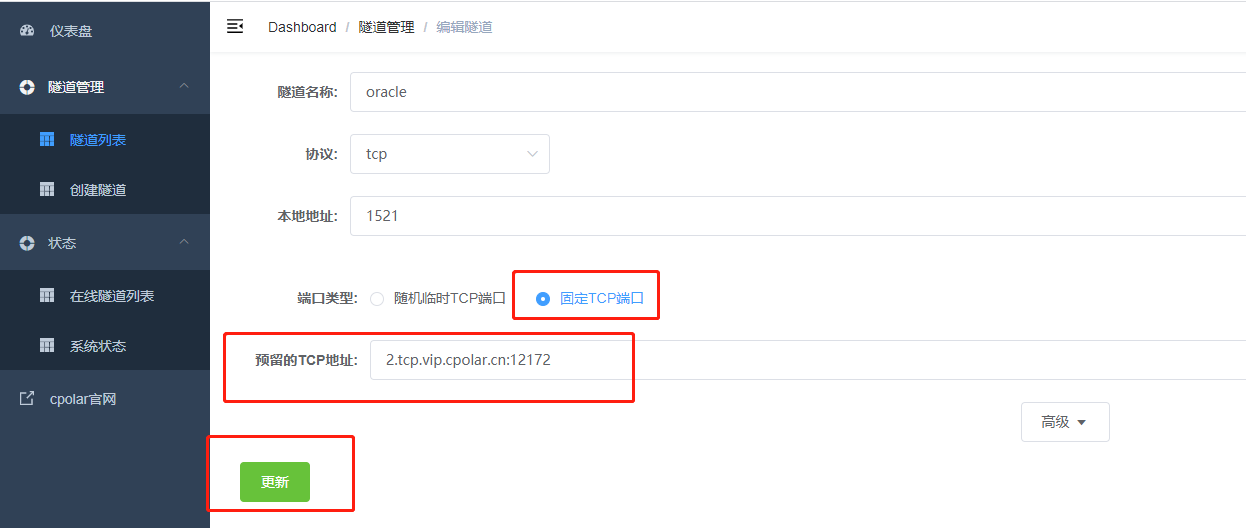
隧道更新成功后,点击左侧仪表盘的状态——在线隧道列表,找到我的世界隧道,可以看到公网地址已经更新成为了固定tcp地址。
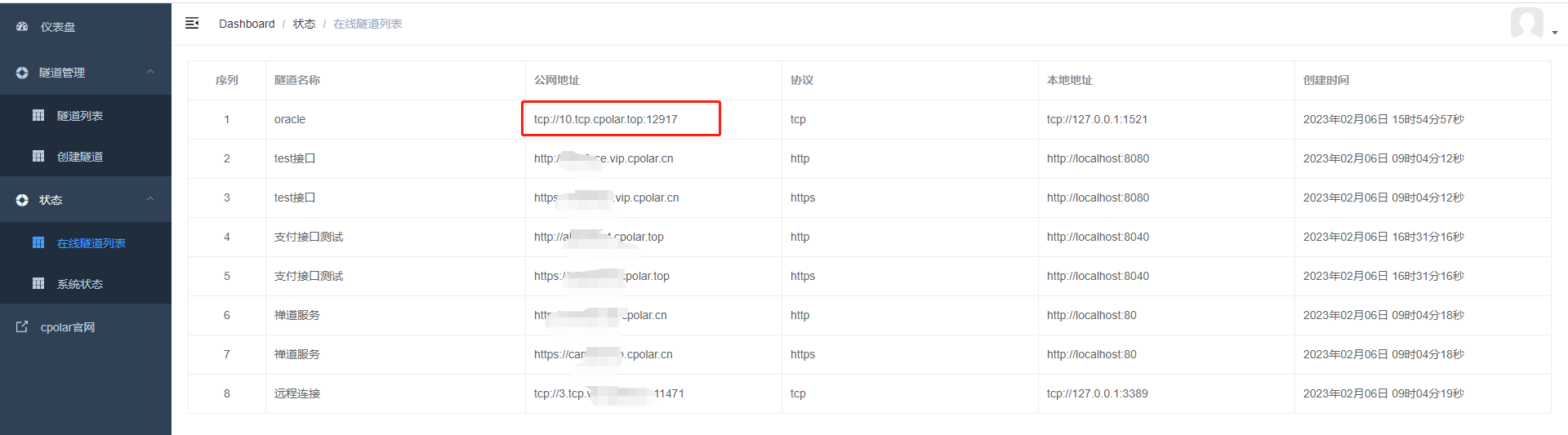
再次打开PLsql,使用固定tcp地址连接
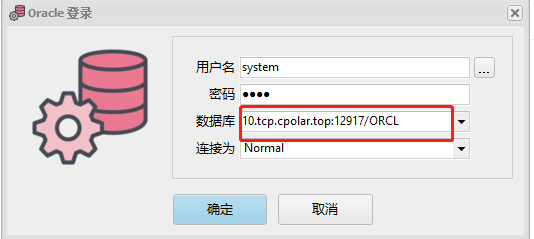
登录后执行查询系统表格select * from DBA_TABLES,出现数据表示连接成功
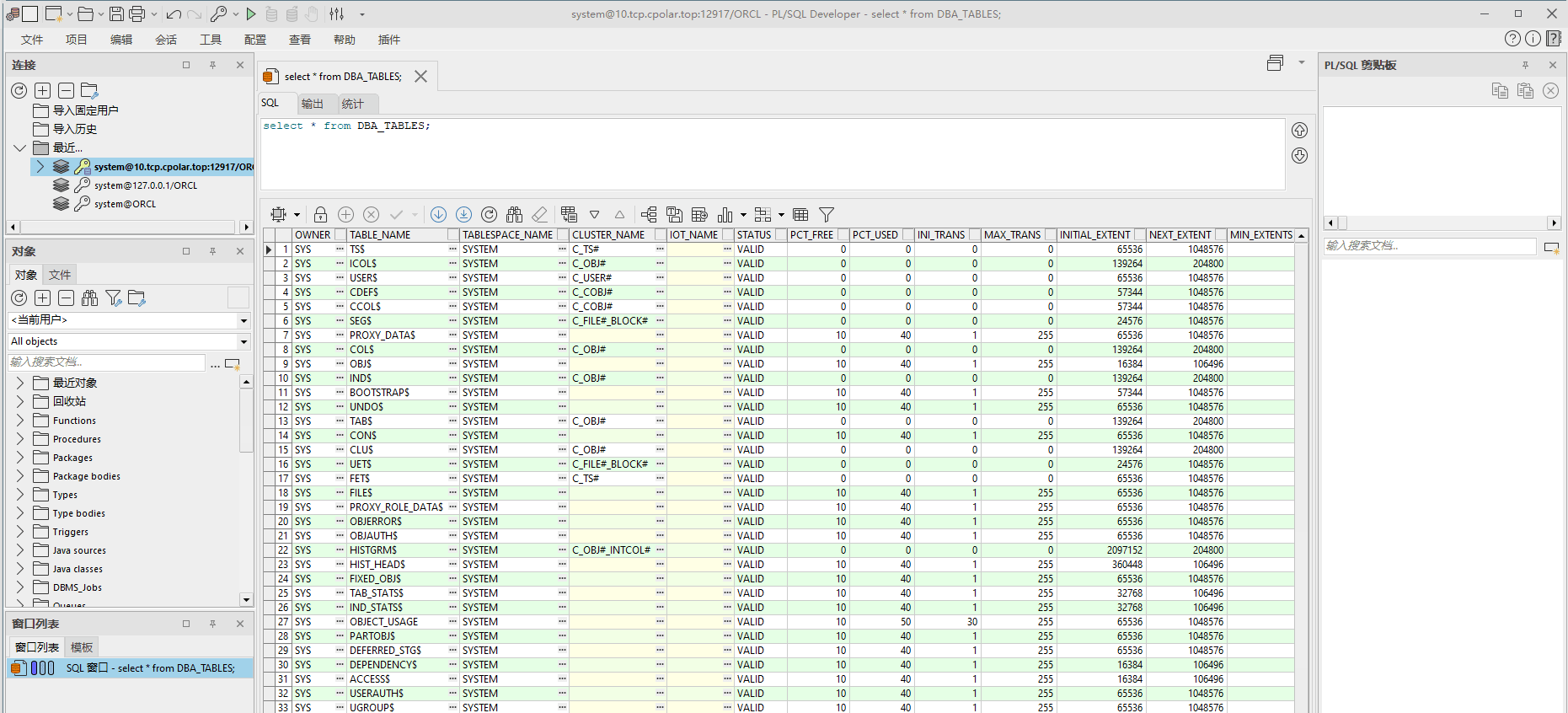
到此这篇关于Oracle数据库实现远程访问方法的文章就介绍到这了,更多相关Oracle远程访问内容请搜索好吧啦网以前的文章或继续浏览下面的相关文章希望大家以后多多支持好吧啦网!

 网公网安备
网公网安备